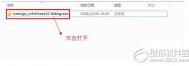一、在Mac机上用彩蝶中文排版工具或Indesign CS中文版打开Indd拼音版文档的步骤
(本文来源于图老师网站,更多请访问http://m.tulaoshi.com/indesign/)首先,请安装好拼音字体ChinesePinyin.ttf;GBPinyinok.ttf;否则拼音韵母显示不出来。
其次开启彩蝶中文排版工具或者IndesignCS中文版;双击注音软件生成的加了汉语拼音的OUTPU.Indd文档。
一般情况下会有几次提示:正在处理文章...正在转换颜色...
警告:字符间距调整值已修改。请检查转换后的文档中的文本排版。
目前不支持填色图案。
对于这些提示,你不必理会,直接点击“关闭”即可。如下图左边所示;打开OUTPU.Indd后,这时看到的注音版汉字行距较小,上下有重迭现象,如下图中间所示,也不用管它;用“T”文字工具,刷黑选中所有文字,把行距参数由12点调整为24点或者30点即可。
二、在Mac机上用彩蝶中文排版工具或Indesign CS中文版打开拼音版P65文档的步骤
首先,你得先安装好拼音字体Pinyinok.TTF、GBPinyinok.TTF或者ChinesePinyin.tff
然后,双击注音软件生成的Output.P65文档。即可看到系统调用其内置的Pagemaker文档转换器,把P65文档转换成IndesignCS文档。
转换过程中会出现提示:
警告
“微调字距值修改了。请检查一下转换后文件的文字排版是否正确。
当前不支持填充图案。
这个文档使用了以下无效字体......
你不必理会,直接点“关闭”即可。
打开Output.P65你得到的就是非常直观的拼音版,但这时看到的注音版汉字行间距比较小,上下行之间可能会有重迭现象,也不用管它;用“T”文字工具,刷黑选中所有文字,把行距参数由12点调整为24点或者30点即可。
如果想改变拼音的字体颜色或者拼音字母与汉字上下之间的距离,请用“T”文字工具刷黑选中要改动的部分,点右键调出“注音菜单”,在此菜单中直接修改有关的参数即可。“注音菜单”共有四个注音子菜单要填写;
所有有关拼音的字体,字号,颜色,上下左右间距,都在此菜单中设置,恕不赘述。
三、在Mac机上用彩蝶中文排版工具或IndesignCS中文版
“置入”拼音版RTF文档的步骤
首先,你得先安装好拼音字体Pinyinok.TTF、GBPinyinok.TTF或者ChinesePinyin.tff!
A、开启Indesigncs中文版;点击“文件=》新建=》文档”;默认参数,A4幅,点“页边距与分栏”及“好”建立空白页面;千万不要选“版面字格”,否则置入的文字都放在格子中并且可能竖排。
B、用“T”文字工具,拉开一个空白文本输入框,点击右键,设置“文本排式=》横排”否则,如果设置成竖排,那么置入后的文字就是竖排的了。
C、点击“文件=》置入”选择注音软件生成的要“置入”的拼音版RTF文档;“替换所选项目”和“应用字格格式”前的钩去掉!否则注音文字会放在格子中!然后点击“打开”。
D、系统提示输入文件,选择“置入”RTF文档,也可同时按住功能键实现“自动灌文”。如果“打开”是P65文档,“打开”后,则看到的版面就是拼音版;而如果“置入”是RTF文档,由于还没有设置拼音字体,字号,行距参数,文字显得较挤,拼音韵母由于拼音字体还没有设置显示为阿拉伯数字。如果报告 “丢失字体”,并且版面呈红底黑字,可以不用管它,直接按以下操作进行即可。设置文字参数:用“T”工具全选文字,汉字字体“汉仪楷体简”,行距24点;字距AV为100;这样一来字距和行距较为适中。
E、用“T”文字工具,刷黑全选所有的文字,点击右键调出“注音=》注音...”的注音菜单;共有四个注音子菜单要填写。如果“置入”的是P65文档,设置拼音字体操作与以下相同;现在分别叙述如下:
1.注音布置与间距
类型:每个文字注音(单字注音版)对齐方式:居中布置:上方/右侧(默认)
与源文字偏移:Y偏移0,X偏移0(调整拼音与汉字上下之间的距离时,改变Y值即可)。
2.注音字体与尺寸
注音字体:GBPinyinok.TTF,别的字体无效或有错误尺寸:6-10点水平缩放,垂直缩放100%
使用OpenypePro注音字形前打钩
3.注音超出源文字时调整
悬挂:无间距:两侧字符宽度缩放50为止自动动齐行的边缘前,钩去掉!
4.注音颜色
一般选黑色,如有特殊要求,自行设置
以上1,2.3,4四项设置好后,点“好”即可。
关于版面文字修改:
如果改版时,文字改动并且插入的文字内容较多时,建议把要插入的文字用注音软件处理一下,生成P65或RTF文档,打开或置入到中文版 Indesigncs中,然后再拷贝粘贴到目标文档中;如果是增删个别字,从附近拷贝或刷黑这个字,调出注音菜单,在“注音”处,输入拼音即可,如修改 “上”字,如图:
特别注意:汉语拼音的字母(包括声母和韵母)与半角拼音字体Pinyinok.TTF、ChinesePinyin.TTF、GBPINYINOK.TTF有特定的对应关系。
101键盘字符与韵母字母的对应关系定义如下:
至于打开P65文档,打开后显示的就是很直观的拼音版,故比置入RTF文档较为简单,但P65文档一般一次性“置入”的字数都受A4或A3幅整个版面的限制,满版字数一般在2350到7333字之间,如果要改变打开后P65文档后拼音的字体或字号,其操作与置入RTF文档操作一样,都是先用“T”文字工具,刷黑选中想要变动的文字,然后调出“注音菜单”,与前边第四步以后的操作一样,只要设置好各项拼音参数即可,前边已经讲过,恕不赘述。
我在这里再强调一点,汉语拼音的韵母字母为什么必须全部使用半角拼音字体(也就是英文字体):PinyinOk.TTF、 GBPinyinok.TTF、Chinesepinyin.ttf,来实现,而不采用现成的汉字库中全角的韵母字符或全角、半角混用拼音字符呢?这是因为:在Pagemaker6.0C和Pagemaker6.5C中文版中,在其注音菜单中,如果全部使用全角或全角、半角混用的的拼音字符,那么所有的韵母字符要么都撑得很开;要么与其前后的半角字母都会拉开一点距离,并且没有参数可以调节这个距离;另外如果要修改韵母字符时,就必须调出区位码输入法来输入韵母字符,操作起来也比较麻烦,必须记住或查韵母字符的区位码代号(ā=0801;á=0802;ǎ=0803…);而是为了方便用户修改,在 IndesignCS中文版中注音菜单中的注音栏使用半角字符,修改起来也比较简便,直接在键盘上按上图的对应关系输入就是了!再也不用调用区位码输入法,查找韵母字母的区位码了,从而提高了工作效率。